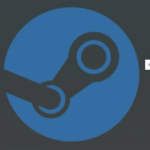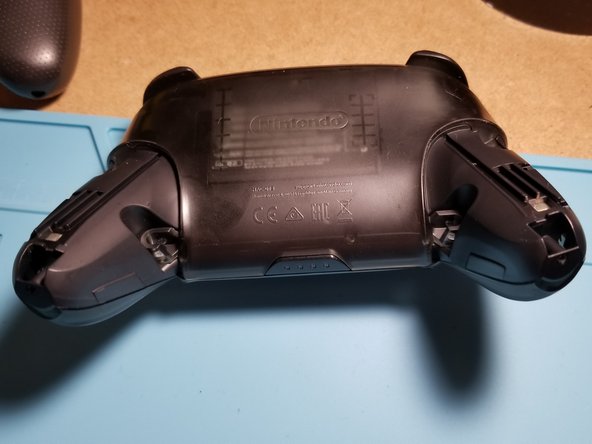Nintendo Switchには2つのJoy-Conコントローラが付属しています。
このガイドでは、右側のジョイコンのジョイスティックを交換する方法について説明します。
ページコンテンツ
CFWSwitchのインストール・設定のやり方。
Switchの改造を行うとより、セーブデータの改造やチートなどを
使用できるのでカスタマイズしたい方は導入をお勧めします。
必要なもの
- CFW導入機器・ペイロード送信が可能である未対策機
本体裏面の年が2017の場合100%未対策機、2018はほぼ対策機
新品を買うより、中古品をねらっていったほうがいいかもしれません。
↑こちらに導入法を紹介していますので参考に
- 64GB以上のmicroSDカード
- RCMツール
こちらはペイロード送信を送る際にRCMモードに入る必要があり
その機器になります、自力でもできなくはないですが
破損の恐れがあるので買っておいたほうが無難。
↑あつ森のチート・裏技のまとめ
前準備
左側のJoy-Conを修復する手順は異なるため、コントローラの正しい手順に従ってください。
左側のジョイスティックを交換する場合は、他のガイドに従って具体的な詳細を確認してください。
所要時間 30分
準備するもの
アマゾンにドライバーなどもセットにした修理キットがセットで販売されておりますので購入しておきましょう!
↑必須ではないですが磁気マットを購入しておけば静電気で基盤が壊れる可能性が減ります。
右スティックの直し方
ステップ1 ねじを外す

②これらのネジの長さはそれぞれ6.2 mmですが、適切な穴に確実に戻るようにすることをお勧めします。
ステップ2 ピックを通す

①背面パネルの下側に開口ピックを挿入します(RおよびZRボタンの反対側)
②開口部の平らな端をスライドさせて、ジョイコンの側面を持ち上げます。
③開口ピックをJoy-Conの内側にスライドしすぎないように注意してください。内部部品が破損する恐れがあります。背面パネルはかなり簡単に緩むので、それほど圧力は必要ありません。
ステップ3 ケースを外す

②まだバックパネルを完全に取り外さないでください。充電レールをマザーボードに接続するケーブルはまだ2本あります。
ステップ4 バッテリーコネクター

②バッテリーコネクタをてこで持ち上げるときは、十分に注意してください。簡単に上がらない場合は、ゆっくりとワイヤーを引っ張って外します。
手順5

次の2つの手順は、ミッドフレームからのバッテリーと同軸アンテナケーブルの取り外しを示しています。これらの2つのステップは、雑然とした修復を少なくしますが、必須ではありません。必要に応じて、バッテリーと灰色の同軸ケーブルをそのままにして、ステップ7に進むことができます。
①バッテリーとJoy-Conハウジングの間に開口ピックを挿入します。所定の位置に軽くテープで留められているバッテリーをそっと取り外します
②バッテリーを変形させたり穴を開けたりしないように注意してください。損傷した場合、バッテリーが発火したり爆発したりすることがあります。
手順6

①この手順を実行する前に、アンテナケーブルとそのPCBが後で適切に再組み立てできるように固定されていることに注意してください
②灰色のアンテナケーブルの上半分をバッテリーの穴から慎重に外します。
手順7

手順8 ミッドフレームのねじを外す

②まだミッドフレームを取り外さないでください。
ミッドフレームのZRボタンをその下のマザーボードに接続している壊れやすいケーブルがあります。
手順9 ケースを外す

手順10

手順11

手順12

手順13

ジョイスティックがジョイコンを突き刺す穴の周りに薄い黒いガスケットがあります。ジョイスティックを取り外すときは、このガスケットを乱さないように最善を尽くしてください。
Joy-Conが完全に再組み立てされたら、ニンテンドースイッチに接続して、新しいジョイスティックを調整します。
まとめ
今回は【ニンテンドースイッチの右ジョイコン・アナログスティックが【勝手に動く・壊れた】場合に自分で修理/直すやり方!】の紹介です!